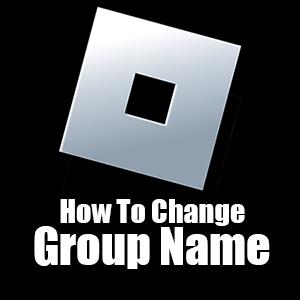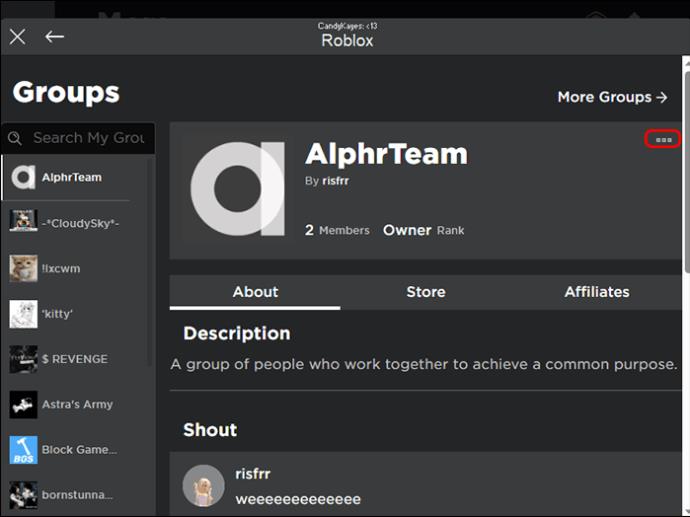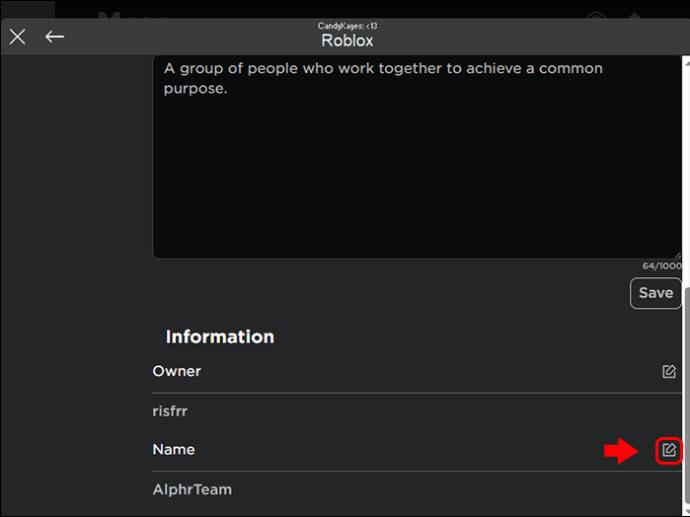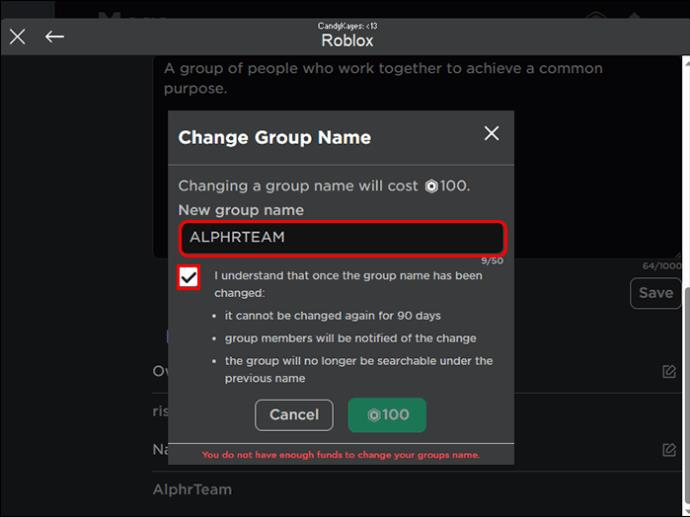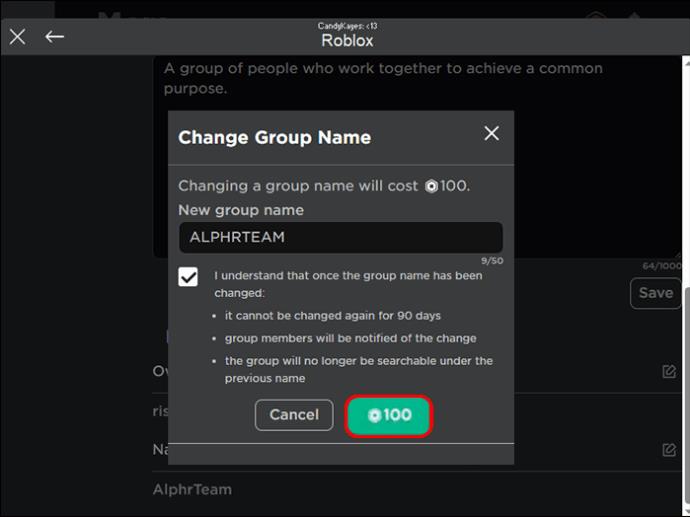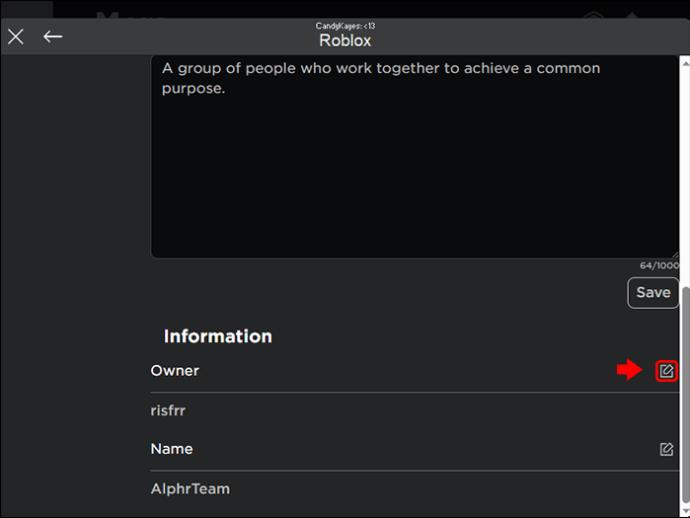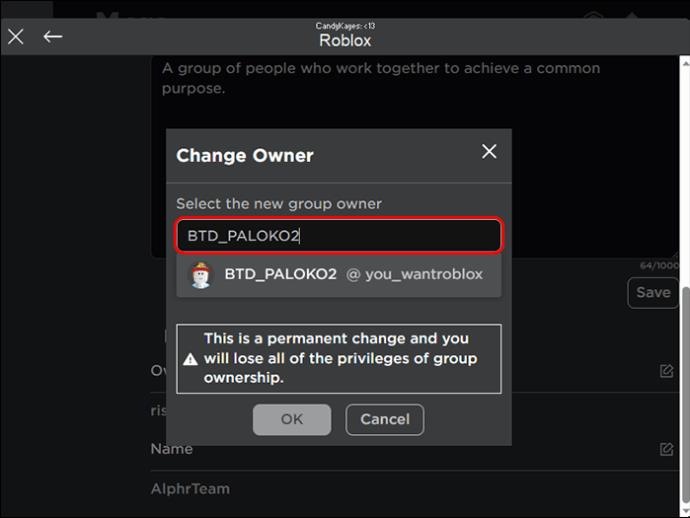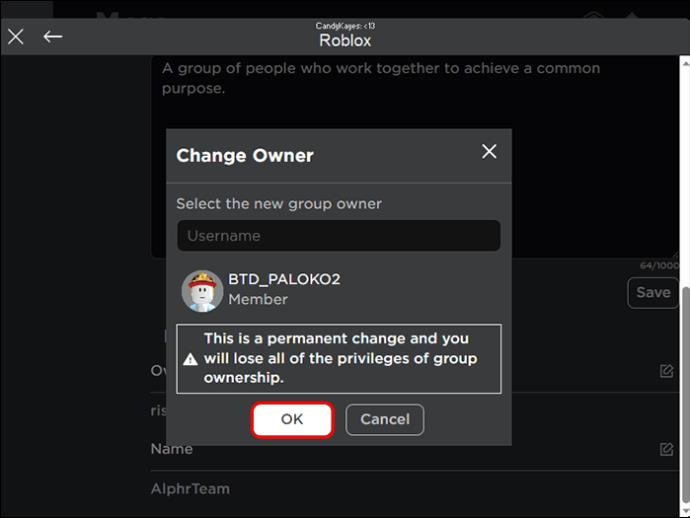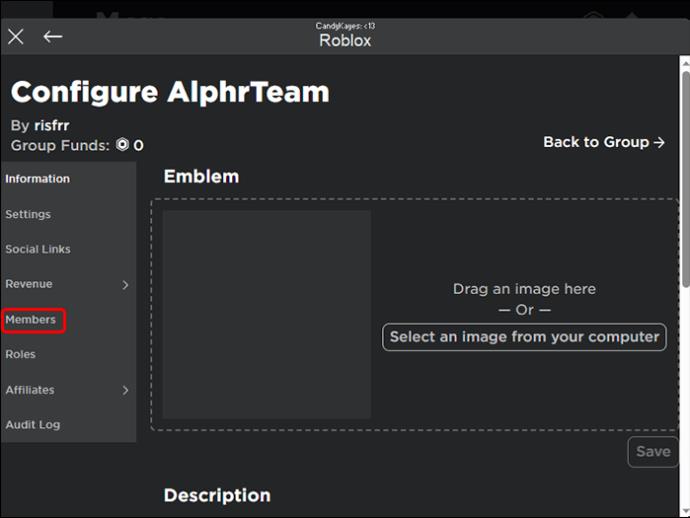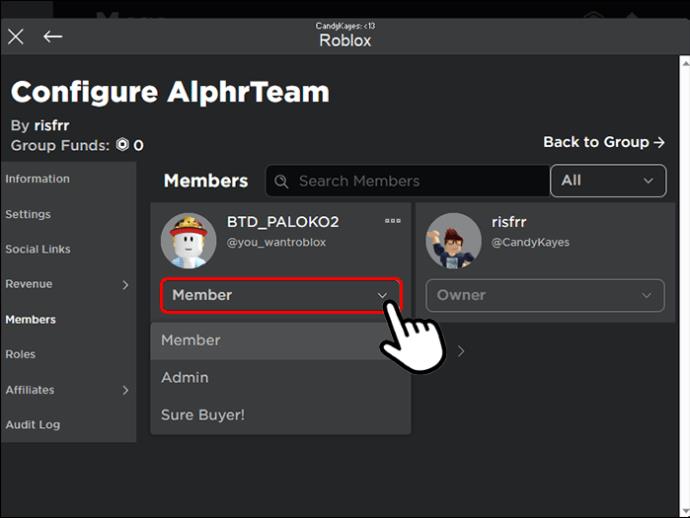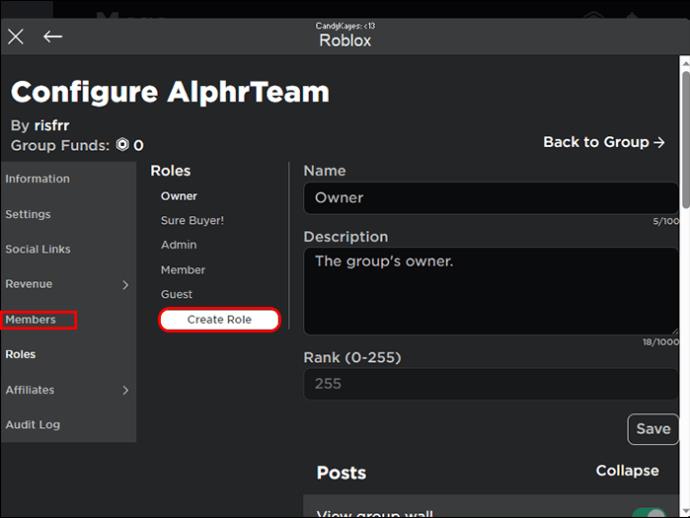De fleste Roblox-skabere ønsker at være i en gruppe, der matcher deres vibe og gameplay-interesser. Og hvilken bedre måde at finde sådanne grupper end at se på gruppenavnet? Hvis din gruppe har fået mindre opmærksomhed, bør du først ændre navnet for at udtrykke gruppens formål.
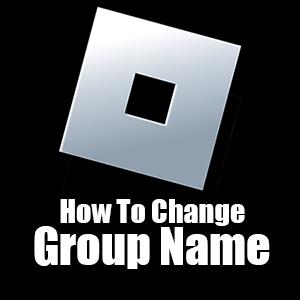
Hvis du aldrig har ændret dit Roblox-gruppenavn, er du på det rigtige sted. Denne artikel vil fortælle dig alt, hvad du behøver at vide.
Ændring af Roblox-gruppenavn
Du kunne ikke ændre dit gruppenavn, hvis du ejede en Roblox-gruppe før 2022. Om dit navn lød cringy eller robotagtigt, skulle du bruge det uanset. Heldigvis kan du nu ændre dit Roblox-gruppenavn, så det matcher din gruppes identitet. Roblox sætter dog flere begrænsninger for at ændre gruppenavne for at fremme et sikkert miljø og forhindre overlapning.
Her er de begrænsninger, der gælder for at ændre Roblox-gruppenavn:
- Robux-betaling: Ændring af dit Roblox-gruppenavn kommer ikke så frit, som du kunne forvente. Du skal betale 100 Robux fra en verificeret Roblox-konto.
- Tidsbegrænsninger: Hvis der ikke er gået 90 dage, siden du ændrede dit gruppenavn, får du ikke lov til at ændre det igen. Hvis en ny ledelse overtager gruppen, vil navnet ikke kunne ændres i 90 dage.
- Gruppenavnet: Hvor unikt er dit nye gruppenavn? Hvis det matcher en anden gruppes navn, kan du ikke bruge det. Det vil krænke varemærker og ophavsrettigheder, hvilket kan have juridiske konsekvenser. Desuden bør dit navn ikke bruge upassende og profant sprog eller afspejle dit rigtige navn.
- Gruppetilladelser: Kun gruppeejere kan ændre gruppenavnet. Du skal bede ejeren om administrationsrettigheder, hvis du er medlem.
Hvis du opfylder ovenstående krav, skal du følge disse trin for at ændre dit Roblox-gruppenavn.
Ændring af Roblox-gruppenavn på en pc eller Mac
- Log ind på din Roblox-konto og tryk på "Ellipses-menuen" i øverste venstre hjørne.

- Klik på "Grupper", og vælg den gruppe, du vil redigere.

- Tryk på "Ellipses-menuen" til højre for gruppens profil for at åbne flere muligheder.
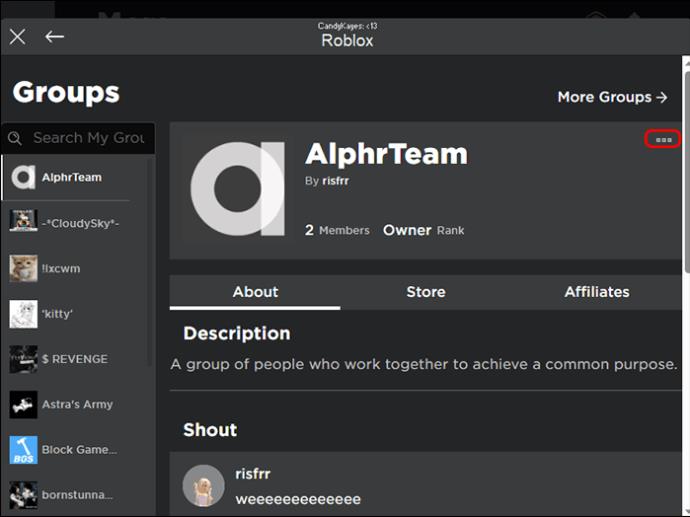
- Tryk på "Konfigurer gruppe."

- Se efter "Rediger-knappen" (den ligner en pen på papir) til højre for gruppens navn, og tryk på den.
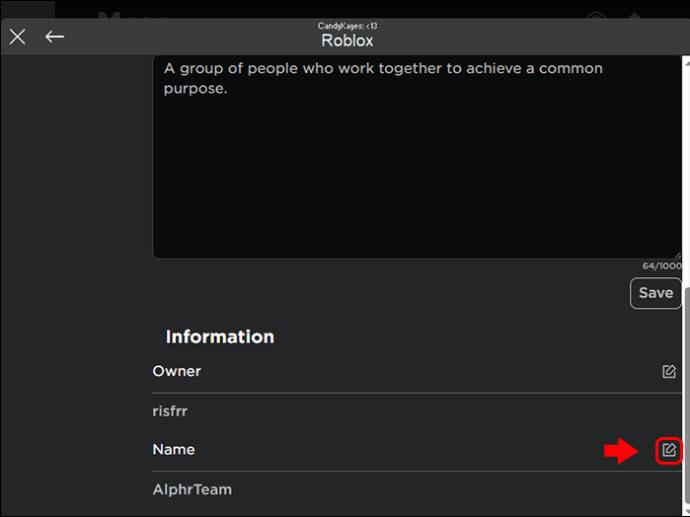
- Indtast dit gruppenavn i navnefeltet, og marker boksen med vilkår og betingelser.
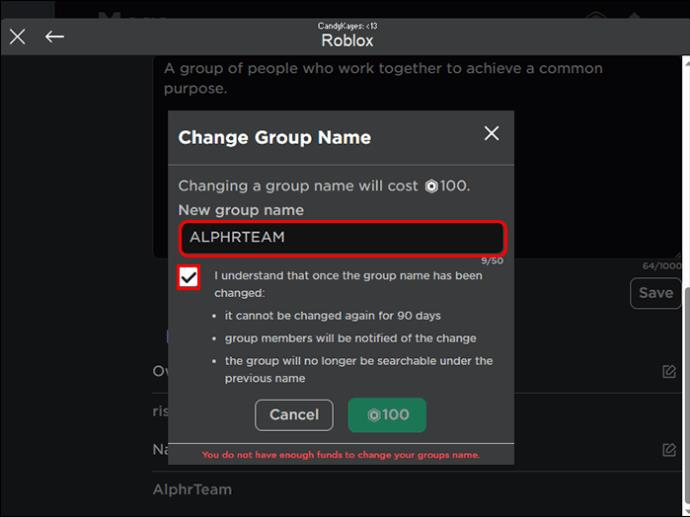
- Klik på "Robux-ikonet" med 100 ved siden af, og vent på, at processen er fuldført. Når navnet ændres, modtager alle bidragyderne i gruppen en notifikation.
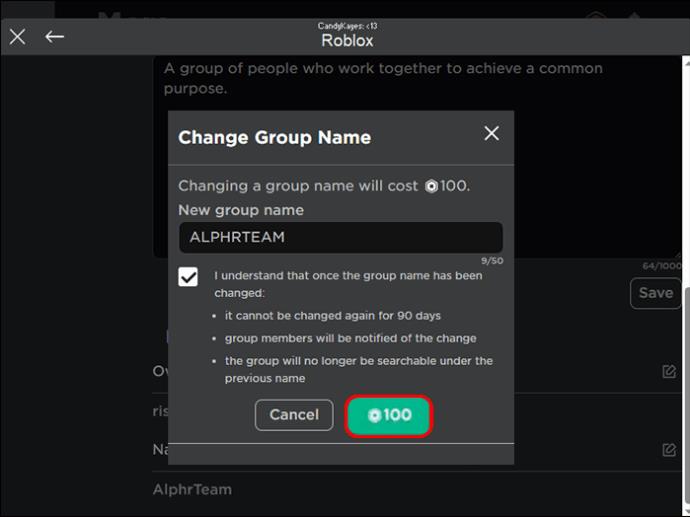
Hvis du bruger Roblox-appen på Android eller iOS, er processen med at ændre gruppenavnet den samme som på en pc og Mac. Men til det første trin: Åbn din Roblox-app, og klik på "Ellipse-menuen" nederst på siden. Derfra skal du følge trin to til syv som beskrevet ovenfor.
Når du ændrer dit Roblox-gruppenavn, vil det tidligere navn ikke længere være tilknyttet gruppen. Du får ingen resultater, hvis du bruger den til at gennemse gruppen.
Sådan ændres Roblox Group-ejerskab
Når gruppen udvikler sig, og ledelsen ændres, vil den nye ejer ikke kunne ændre gruppenavnet, før du redigerer gruppeejerskabet. Men hvordan ændrer man Roblox-gruppens ejerskab?
- Log ind på din Roblox-konto og klik på "Ellipses-menuen" i øverste venstre hjørne, hvis du bruger en pc eller Mac, eller nederst, hvis du bruger en Roblox-telefonapplikation.

- Tryk på "Grupper", og vælg den gruppe, du vil redigere.

- Tryk på "Ellipse-menuen" til højre for gruppeprofilen, og klik på "Konfigurer gruppe."

- Rul ned til afsnittet "Oplysninger", og klik på "Rediger-ikonet" ud for "Ejer".
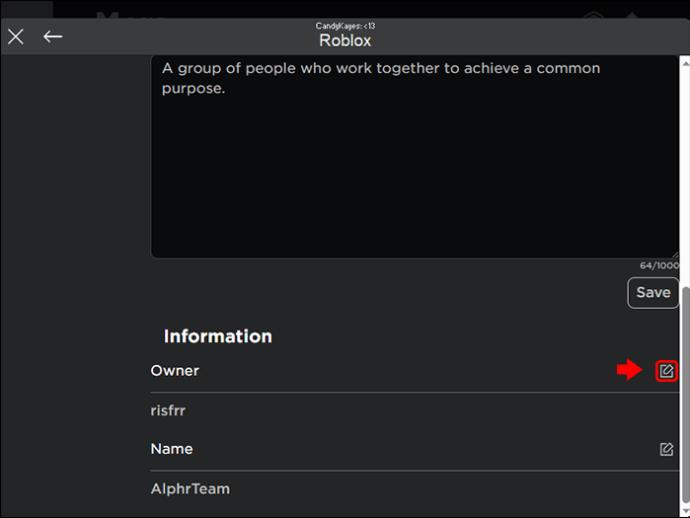
- Du skal nu indtaste den nye ejers oplysninger. Brug søgefeltet til at søge efter deres brugernavn og vælg det.
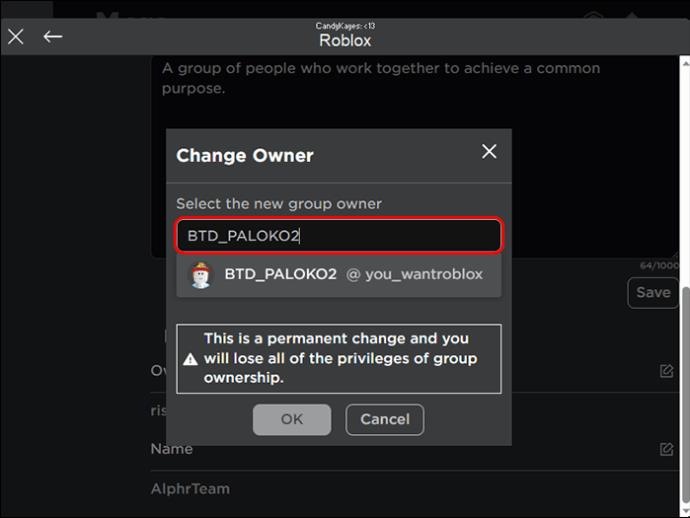
- Klik på "OK". Roblox sender en bekræftelseskode til din e-mail. Indtast det og klik på "Fortsæt". Når du har indtastet bekræftelseskoden, skal du muligvis gentage processen, før ændringerne gælder. Nu kan den nye ejer ændre gruppenavnet.
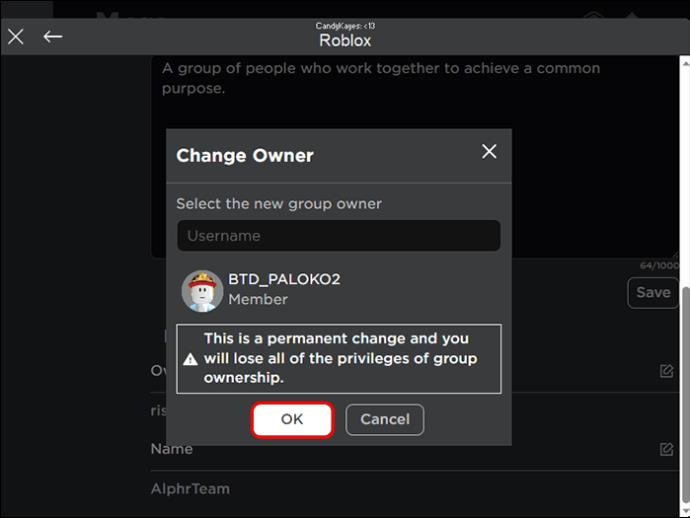
Ændring af Roblox-gruppenavn som skaber
Hvis du er gruppens kreative sind og ønsker at ændre gruppenavnet, kan du anmode gruppeejeren om tilladelse. For at gøre det, vil gruppeejeren oprette en rolle for dig fra gruppens indstillinger og betale 25 Robux.
Sådan tildeler du en rolle på Roblox:
- Åbn din Roblox-konto, og tryk på "Ellipses-menuen" øverst til venstre, hvis du bruger en pc eller Mac, eller nederst, hvis du bruger en Roblox-telefonapplikation.

- Klik på "Grupper", og vælg den gruppe, du vil redigere.

- Tryk på "Ellipses-menuen" til højre for gruppen, og klik på "Konfigurer gruppe."

- Vælg "Medlemmer", og vælg den skaber, du vil ændre.
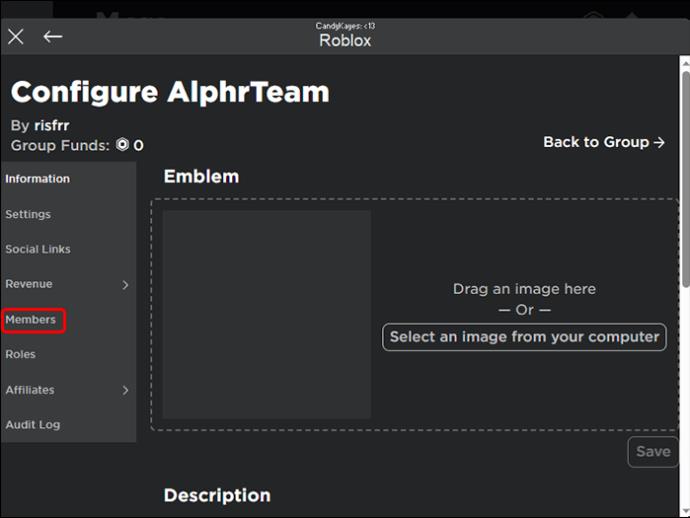
- Tryk på rullemenuen nedenfor, og vælg den rolle, du vil tildele dem.
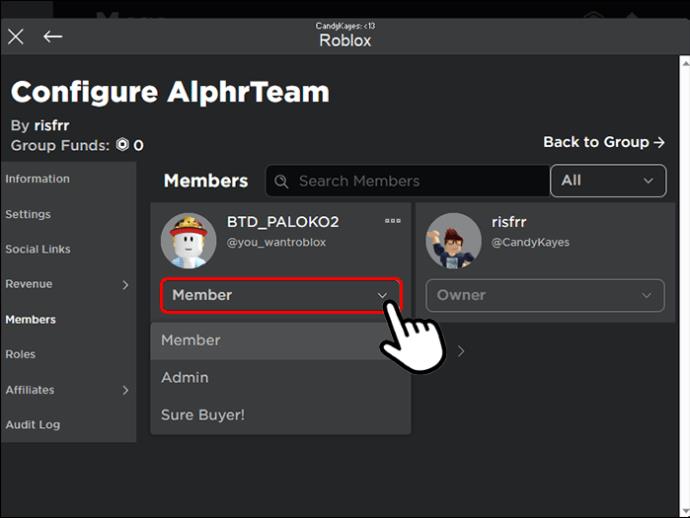
- Hvis ændring af gruppens navn ikke er i rullemenuen, skal du klikke på "Konfigurer gruppe" og vælge "Roller". Klik på knappen "Opret rolle", indtast rolledetaljerne, og tryk på knappen "Køb". Når du har fået denne rolle, kan du ændre Roblox-gruppens navn som skaber.
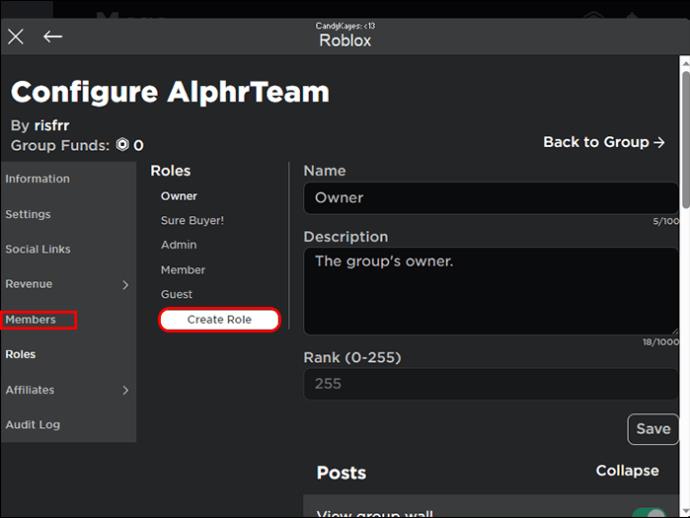
Ændring af Roblox-gruppenavn ved at kontakte kundesupport
Hvis du er død mod et intetsigende Roblox-gruppenavn, kan du prøve at ændre det før ved at kontakte kundesupport. Opret en overbevisende e-mail med en gyldig grund til at ændre dit navn. Inkluder også gruppens detaljer, det navn, du bruger i øjeblikket, og det nye. Men hold det kort og lige til sagen for at sikre dine indsatser.
Selvom der ikke er nogen garanti for, at denne metode vil fungere, har nogle gruppeejere ændret deres gruppenavne frit ved hjælp af denne metode.
Faktorer, du skal overveje, når du vælger dit Roblox-gruppenavn
Du ønsker ikke at skynde dig, når du vælger dit Roblox-gruppenavn. Selvom det ikke er let at skabe et navn, vil du gerne have, at det er attraktivt for skabere og relevant for gruppens mission. Her er nogle faktorer, du skal overveje, når du vælger dit Roblox-gruppenavn:
- Langsigtet levedygtighed: Hvordan ser du din Roblox-gruppe udvikle sig? Dit gruppenavn bør ikke være trendy eller tidsfølsomt for at forhindre det i at blive udfaset.
- Gruppeidentitet: Tænk på den opfattelse, du ønsker, at folk skal have, når de støder på din gruppe, og sørg for, at dit gruppenavn udtrykker det. Undersøg online for at sikre, at dit navn er unikt og ikke bruges af en anden gruppe.
- Målgruppe: Dit Roblox-gruppenavn skal stemme overens med de tilsigtede medlemmers interesser og præferencer. Hvis din gruppe understøtter en bestemt genre af spil, skal navnet afspejle det.
- Mindeværdighed: Et iørefaldende og enkelt navn gør gruppen mindeværdig og attraktiv. Undgå alt for komplekse eller lange navne, som kan være svære for brugerne at huske.
Rebrand din Roblox-gruppe
Du bør give nok opmærksomhed til dit Roblox-gruppenavn, fordi det påvirker, hvordan skabere ser og opfatter det. Et levende navn vil gøre gruppen let synlig og tilskynde ligesindede skabere til at trykke på knappen Deltag i gruppe. Men hvis dit gruppenavn mangler disse aspekter, kan du ændre det. Men husk, du kan kun gøre det én gang hver tredje måned.
Har du nogensinde ændret dit Roblox-gruppenavn? Hvis ja, brugte du nogle af tips og tricks i denne artikel? Fortæl os det i kommentarfeltet nedenfor.